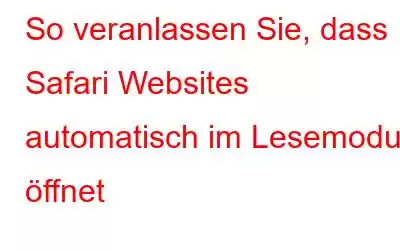Safari, der Webbrowser von Apple, ist für seine benutzerfreundlichen Funktionen und Sicherheitsfunktionen bekannt. Es ist bekannt, dass es das Surferlebnis der Benutzer verbessert. In der jüngsten Version von Safari 11 hat Apple die bereits vorhandene Funktion von Safari, den Reader-Modus, noch einmal verbessert. Sie können dies jetzt als Standardfunktion in Ihrem Safari-Browser festlegen.
Was ist der Lesemodus?
Der Lesemodus bietet seinen Benutzern ein hindernisfreies Leseerlebnis. Wenn Sie eine Website oder einen Blog besuchen, tauchen immer wieder Bilder und Videos verschiedener Werbeanzeigen auf. Dies kann für den Benutzer irritierend und ablenkend sein. Um dieses Problem zu lösen, hat Safari den Reader-Modus eingeführt, der alle Anzeigen, Videos und gesponserten Links von dieser Website entfernt. Dies wiederum hilft einem Benutzer, sich auf das Lesen zu konzentrieren und nicht auf die blinkenden Anzeigen.
Muss gelesen werden: So beheben Sie Safari-Abstürze auf dem iPhone
Einstellung Lesemodus auf einem iPhone oder iPad standardmäßig.
Dies ist nur ein zweistufiger Vorgang, der ein paar Minuten dauert.
- Öffnen Sie die gewünschte Website um den Lesemodus zu aktivieren. Bitte beachten Sie, dass diese Funktion auf der Startseite der Website möglicherweise nicht funktioniert. Daher müssen Sie nach dem Besuch der Website einen Artikel öffnen. Drücken Sie nun lange auf die Schaltfläche „Reader-Ansicht“ links in der Adressleiste.
- Dadurch wird die Eingabeaufforderung für die automatische Reader-Ansicht geöffnet, die Folgendes anbietet Option „Nutzung auf der Website“ oder „Nutzung auf allen Websites“. Wenn Sie die automatische Leseransicht für alle Websites aktivieren möchten, tippen Sie auf „Auf allen Websites verwenden“. Wenn Sie jedoch die Leseransicht nur für diese bestimmte Website wünschen, wählen Sie die andere Option.
Wenn Sie „Auf allen Websites verwenden“ wählen, entscheidet Safari, ob der Inhalt veröffentlicht wird Auf einer Website steht ein Artikel oder nicht. Das heißt, falls Safari den Inhalt nicht als Artikel kategorisiert, wird dieser nicht im Lesemodus geöffnet und die Seite wird wie gewohnt geöffnet.
Diese einfachen Optimierungen werden, sobald sie implementiert sind, Ihre Lektüre sicherlich verbessern online erleben. Aktivieren Sie jetzt den automatischen Lesemodus und lesen Sie die Artikel ohne Unordnung.
Lesen: 0